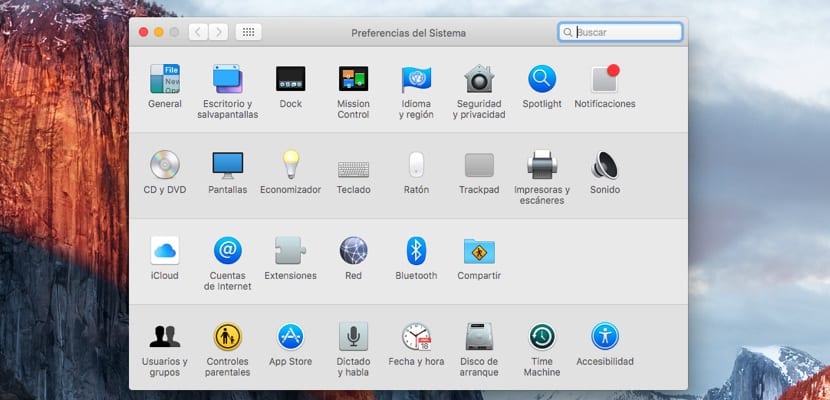
這不是什麼新鮮事物,您很可能已經知道如何 修改按鈕,菜單,窗口和突出顯示的顏色 在Mac上可以使用,但是對於那些現在使用Mac的人來說,了解我們Mac的這些簡單配置選項會很方便。
我們必須說,這個小教程或要在Mac上進行美學更改的步驟,是與 可以對macOS界面進行的一些更改, 因此,這是一個很好的方法,可以了解Apple在我們設備的美學變化方面有多大的局限性。
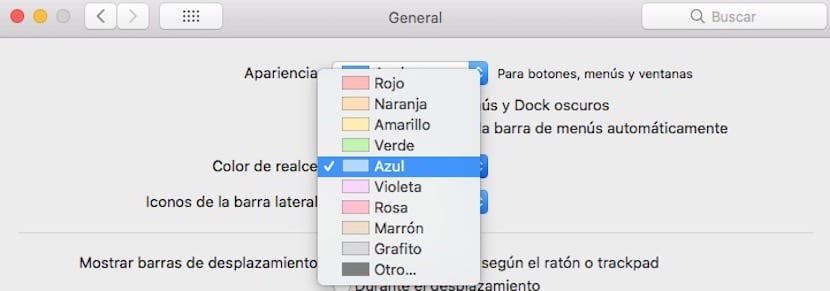
要一如既往地進行這些更改,我們必須進入系統設置,為此,我們訪問 系統偏好設置的常規窗格, 在開始處,我們將在按鈕,菜單,窗口和選定的文本中找到可用於選擇此新顏色的選項。 要到達那裡,我們必須遵循以下簡單步驟:
- 我們選擇Apple菜單-系統偏好設置,然後單擊常規
- 在這裡,我們單擊外觀下拉菜單,然後選擇要用於按鈕,菜單和窗口的顏色。 在這種情況下,只有兩個。
- 然後,我們可以單擊下面的下拉菜單“突出顯示顏色”,在此我們選擇顏色以突出顯示所選文本。 在這裡,我們還有更多選擇。
完成後,我們可以在菜單欄中添加暗模式,選擇選項或自動隱藏並顯示該欄。 毫無疑問,這是 在系統界面更改方面非常基本的東西,但這是蘋果在這方面讓我們感動的一點。